
Kalbant apie estetiką, vartotojai mėgsta Windows 11. Tačiau vieno dalyko jie norėjo, kad OS būtų pasiūlyta? Gyvi fono paveikslėliai. Tarp daugelio „Windows 11“ siūlomų tinkinimo parinkčių tiesioginiai arba animuoti ekrano užsklandos nėra viena iš jų.
Bet nėra jokios priežasties prarasti širdį. Yra daugybė trečiųjų šalių programų, kurias galite naudoti norėdami gauti tiesioginius ekrano fonus sistemoje „Windows 11“, ir mes čia išnagrinėsime vieną iš tokių programų – „Lively Wallpaper“. Eime.
Nustatykite tiesioginį foną naudodami Lively Wallpaper
„Lively Wallpaper“ programa yra viena iš geriausių „Windows 11“ tiesioginių fono paveikslėlių parinkčių. Tai nemokama atvirojo kodo programa, siūlanti animuotus ir interaktyvius darbalaukio fonus, kuriuos taip pat galite tinkinti.
Geriausia vieta gauti Lively Wallpapers jūsų sistemai yra „Microsoft Store“.
- Atidarykite „Microsoft Store“, paieškos juostoje įveskite „Lively Wallpapers“ ir spustelėkite „Enter“ arba spustelėkite šią nuorodą, kad tiesiogiai atidarytumėte sąrašą.
- Eikite į pirmąjį sąrašą ir spustelėkite „Gauti“, kad įdiegtumėte programą. Tada spustelėkite „Atidaryti“, kai jis bus įdiegtas.
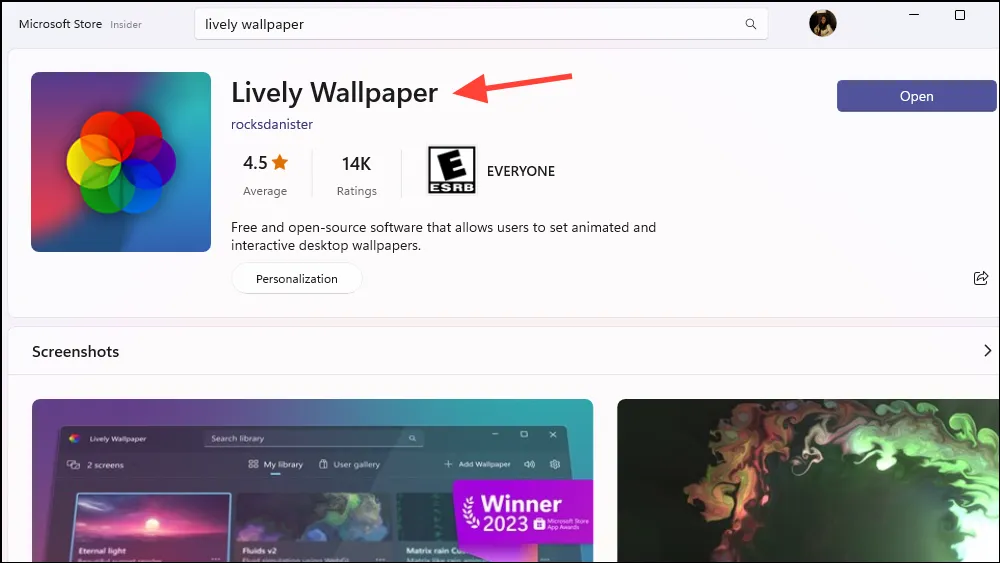
- Atsidarys „Biblioteka“, kurioje galėsite rasti ekrano užsklandas, kurias programėlė siūlo jau paruoštus; 12 šio rašymo metu. Galite iš karto pamatyti fono paveikslėlių peržiūrą. Kai kurie iš jų yra gyvi tapetai, o kiti yra interaktyvūs modeliai. Pavyzdžiui,
Fluidstai yra interaktyvus modeliavimas, kuris reaguoja į sistemos garsą ir žymeklį.
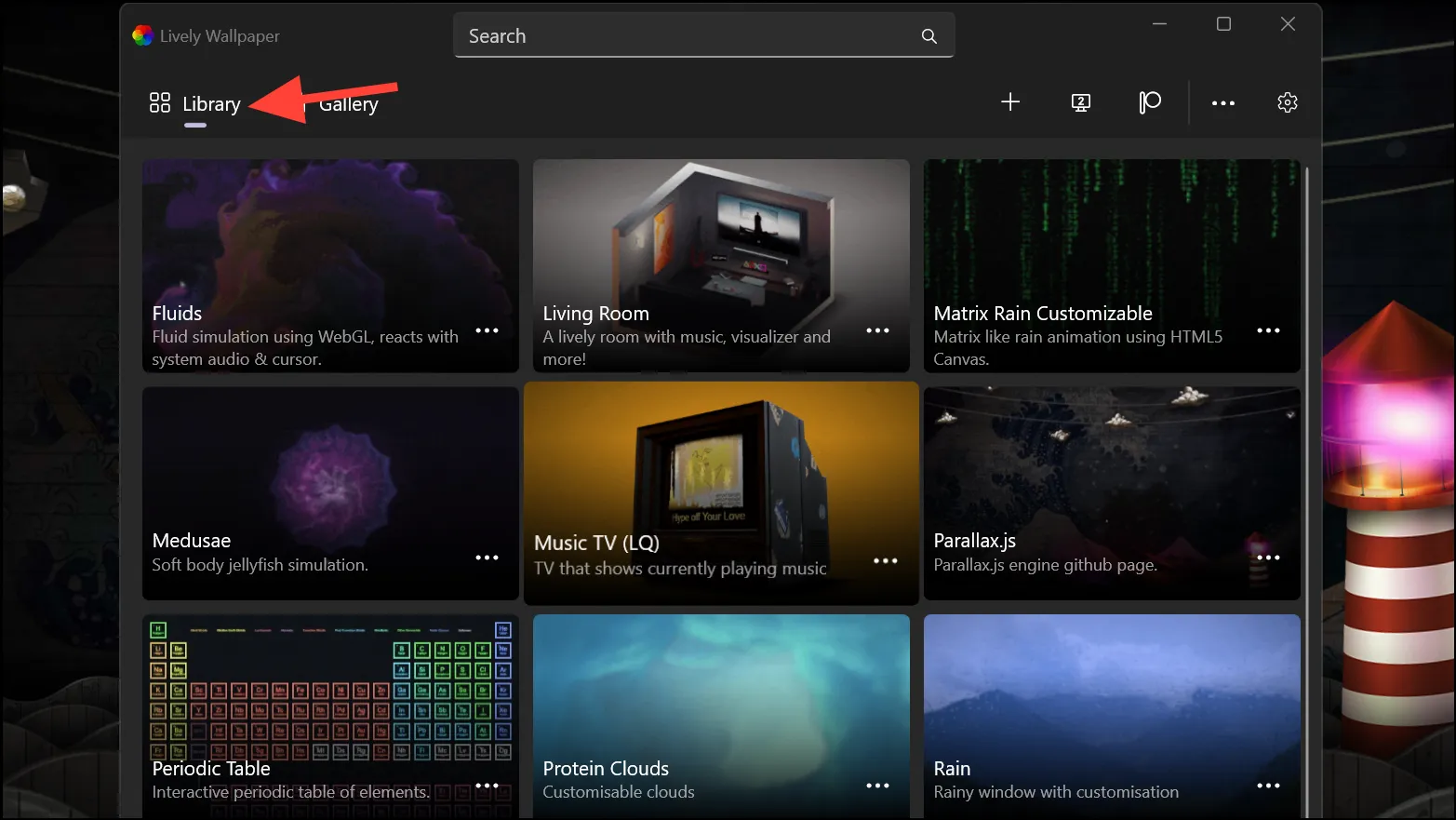
- Spustelėjus bet kurį ekrano užsklandą, jis iškart bus nustatytas kaip darbalaukio fonas. Tačiau, jei norite jį peržiūrėti arba tinkinti prieš nustatydami kaip ekrano foną, spustelėkite trijų taškų meniu ekrano fono miniatiūros apačioje, dešinėje.
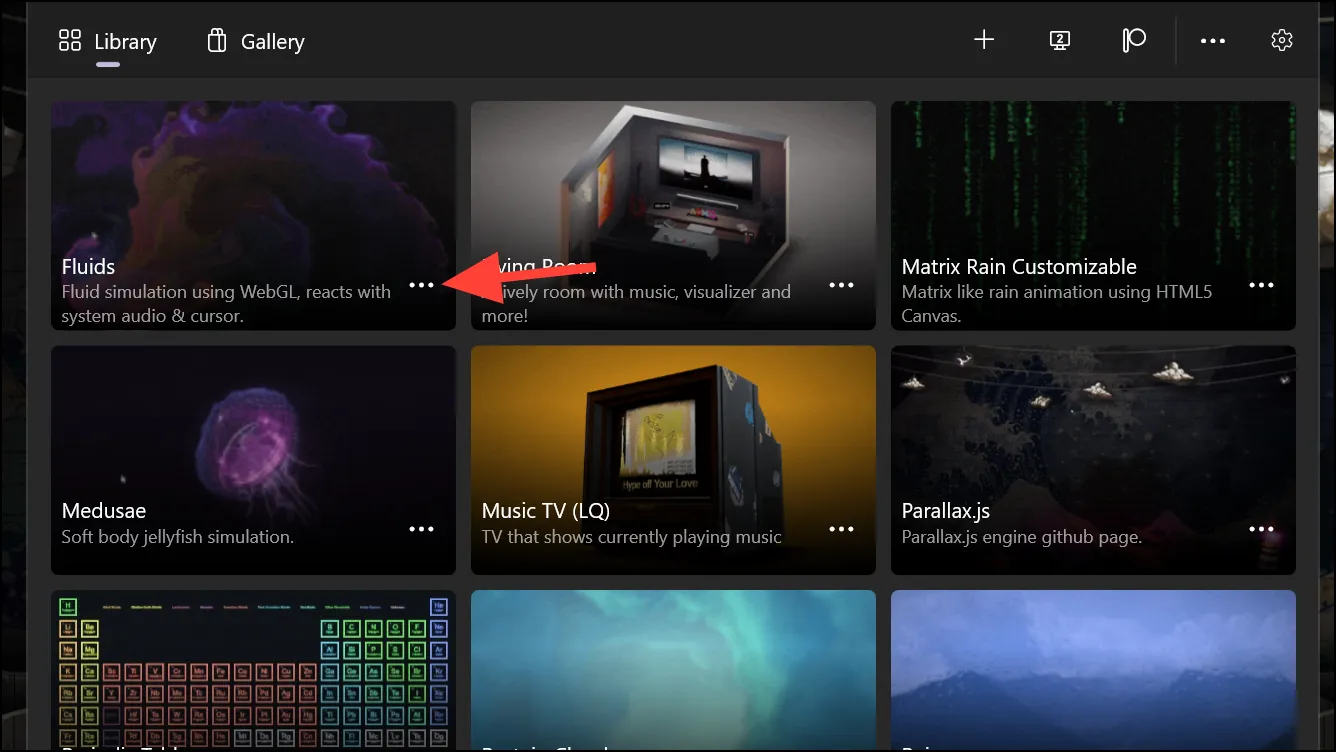
- Tada pasirinkite norimą parinktį. Šiuo atveju norime „Tinkinti“ ekrano užsklandą.
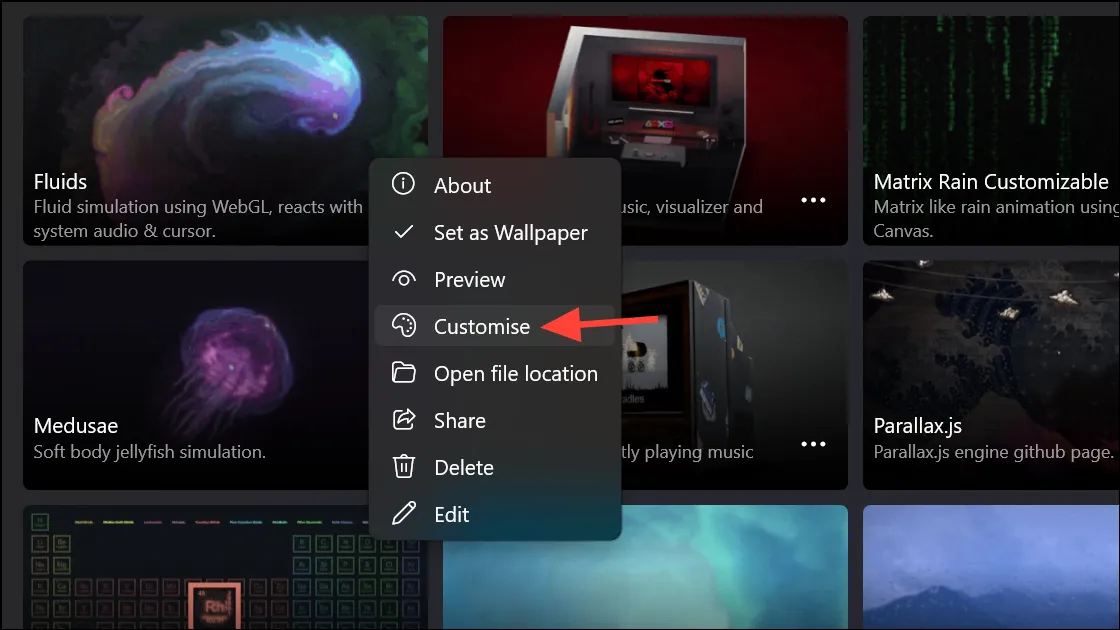
- Atsidarys tinkinimo parinktys, kurios bus skirtingos skirtingų tipų tapetams. Jei darbalaukyje ekrano užsklanda šiuo metu aktyvi, atliktus pakeitimus galite matyti realiuoju laiku. Atlikite tinkinimus ir spustelėkite „Gerai“.
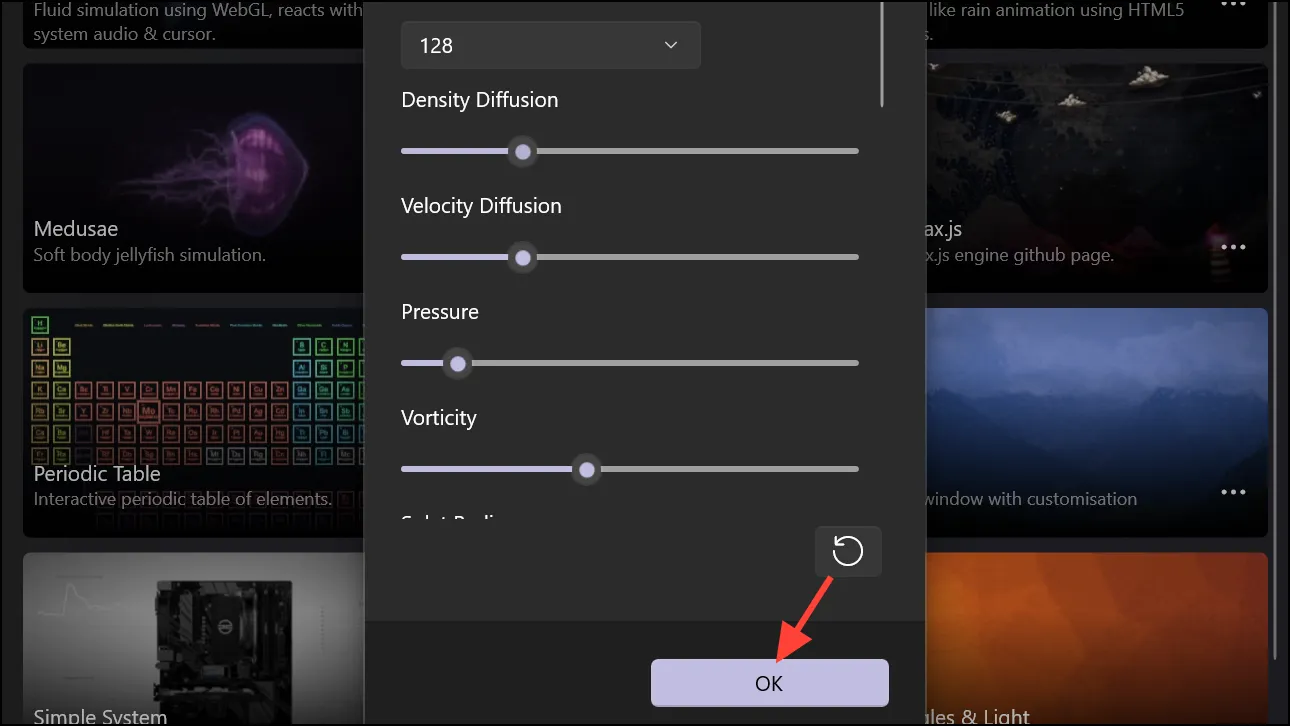
- Programos lange spustelėkite mygtuką „Uždaryti (X)“, kad jį uždarytumėte.
- Lively bus sumažintas iki sistemos dėklo, kur jis liks atidarytas. Sistemos dėklo meniu galite pasiekti tokias parinktis kaip ekrano fono pristabdymas, tinkinimas, ekrano užsklanda ir kt. (dešiniuoju pelės mygtuku spustelėkite programos piktogramą).
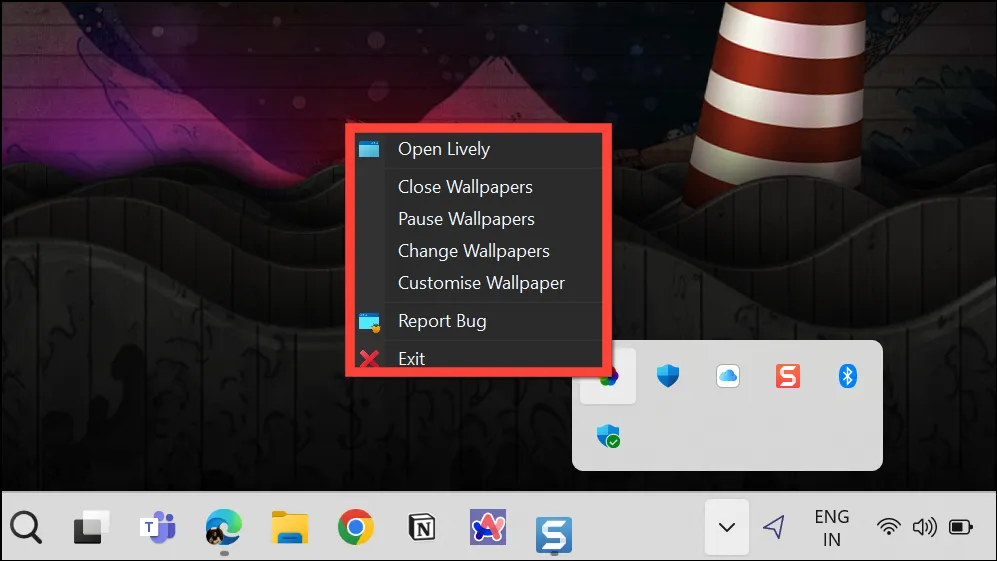
- Jei visiškai išeisite iš programos, ekrano užsklanda taip pat išnyks, nes ji nepakeičia ekrano fono sistemos nustatymų lygiu. Jei programą atidarysite dar kartą, ekrano užsklanda bus automatiškai grąžinta.
- Programa taip pat pagal numatytuosius nustatymus nustatyta veikti paleidžiant, ir jūs nenorėsite jos keisti, jei nenorite rankiniu būdu atidaryti programos, kad kiekvieną kartą įjungus sistemą būtų rodomas tiesioginis ekrano užsklanda.
- Galite konfigūruoti programos veikimą eidami į „Nustatymai“.
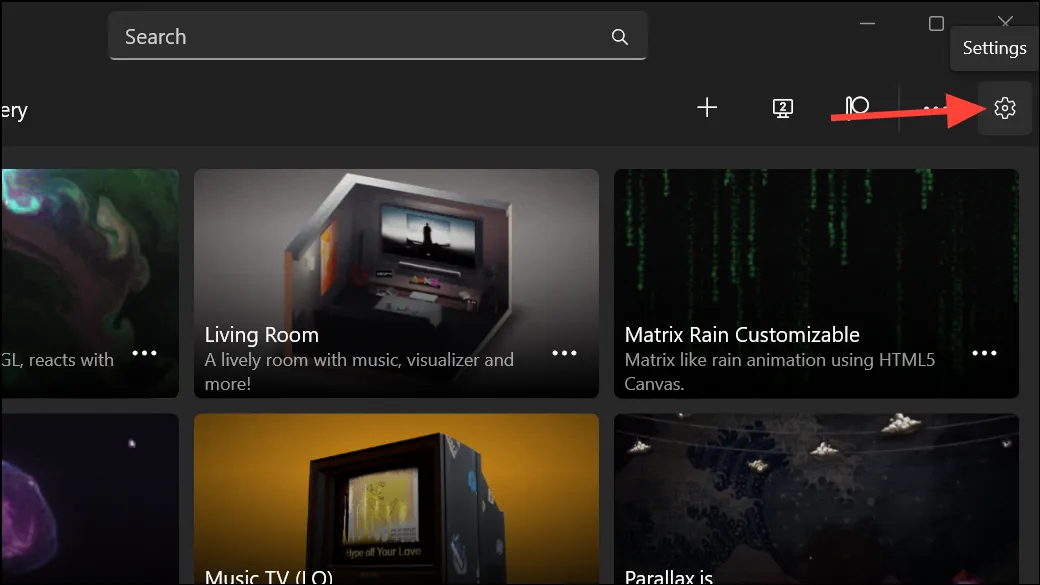
- Tada perjunkite į skirtuką „Našumas“. Čia galite konfigūruoti ekrano užsklandą įvairiais scenarijais, pvz., kai programa veikia viso ekrano režimu arba sufokusuota, kai nešiojamasis kompiuteris veikia akumuliatoriaus energijos arba akumuliatoriaus tausojimo režimu ir pan.
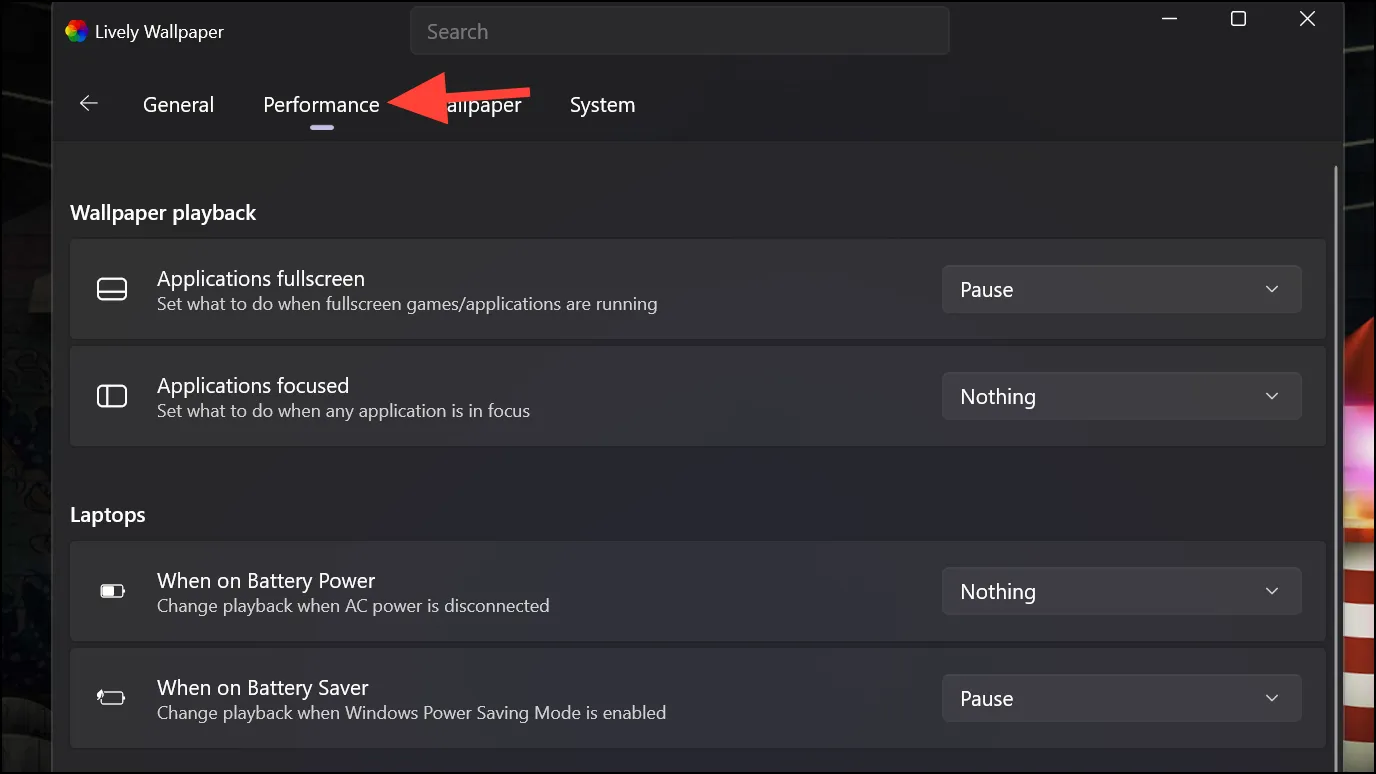
Nustatykite savo tiesioginį foną
Naudodami programą taip pat galite pridėti savo fono paveikslėlių. Tai leidžia pridėti beveik bet ką – vaizdo įrašus (vietinius ir internetinius vaizdo įrašus, pavyzdžiui, iš „YouTube“, GIF, interaktyvius žiniatinklio fono paveikslėlius, tinklalapius ir net programas ar žaidimus).
- Jei norite naudoti savo ekrano foną, spustelėkite piktogramą „+“ iš parinkčių programos lango viršuje, dešinėje.
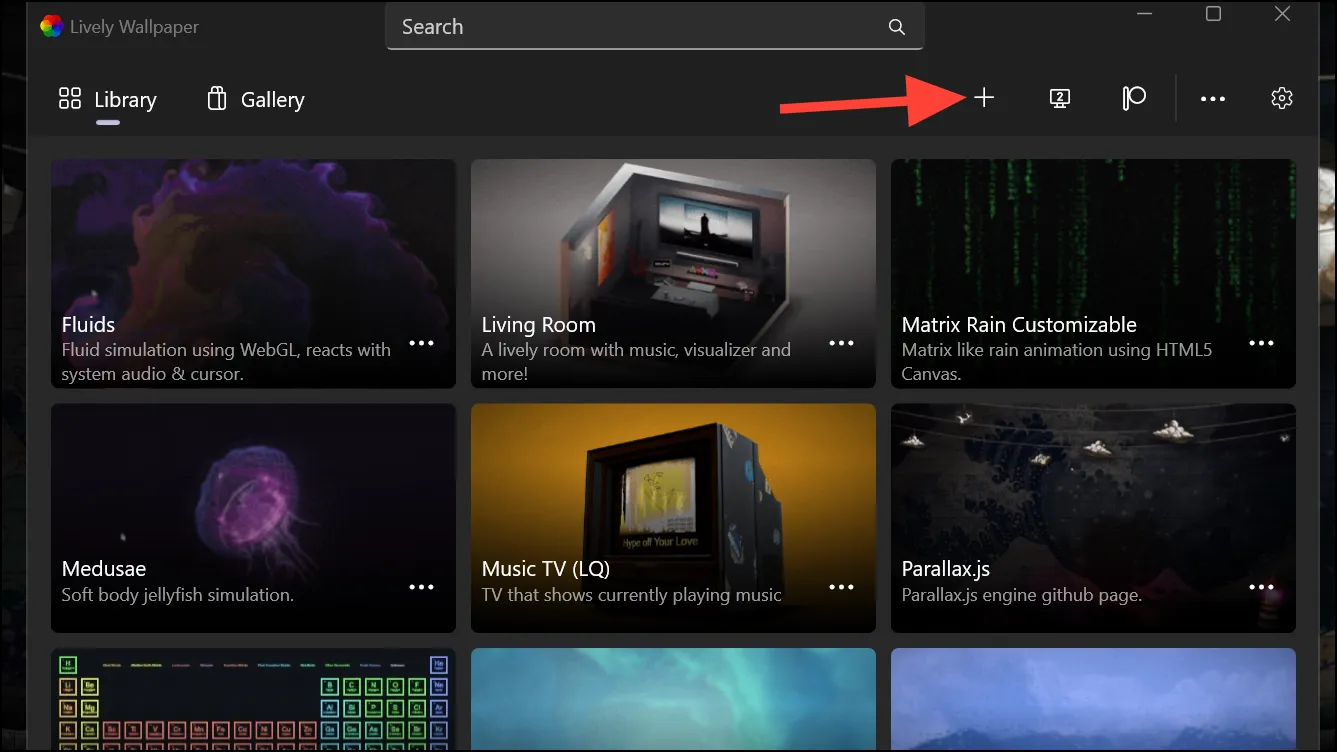
- Tada nuvilkite failą į pažymėtą sritį arba atidarykite jį naudodami langą „File Explorer“, jei failą turite savo kompiuteryje. Jei norite naudoti internetinį vaizdo įrašą, pateiktame lauke įveskite URL. Naudodami parinktį „Išplėstinė“ galite sukurti savo dinaminį foną. Programa naudoja AI, kad paverstų nuotraukas į 3D ir sukurtų paralakso efektą. Tačiau norėdami naudotis šia funkcija, turėsite atsisiųsti papildomų failų.
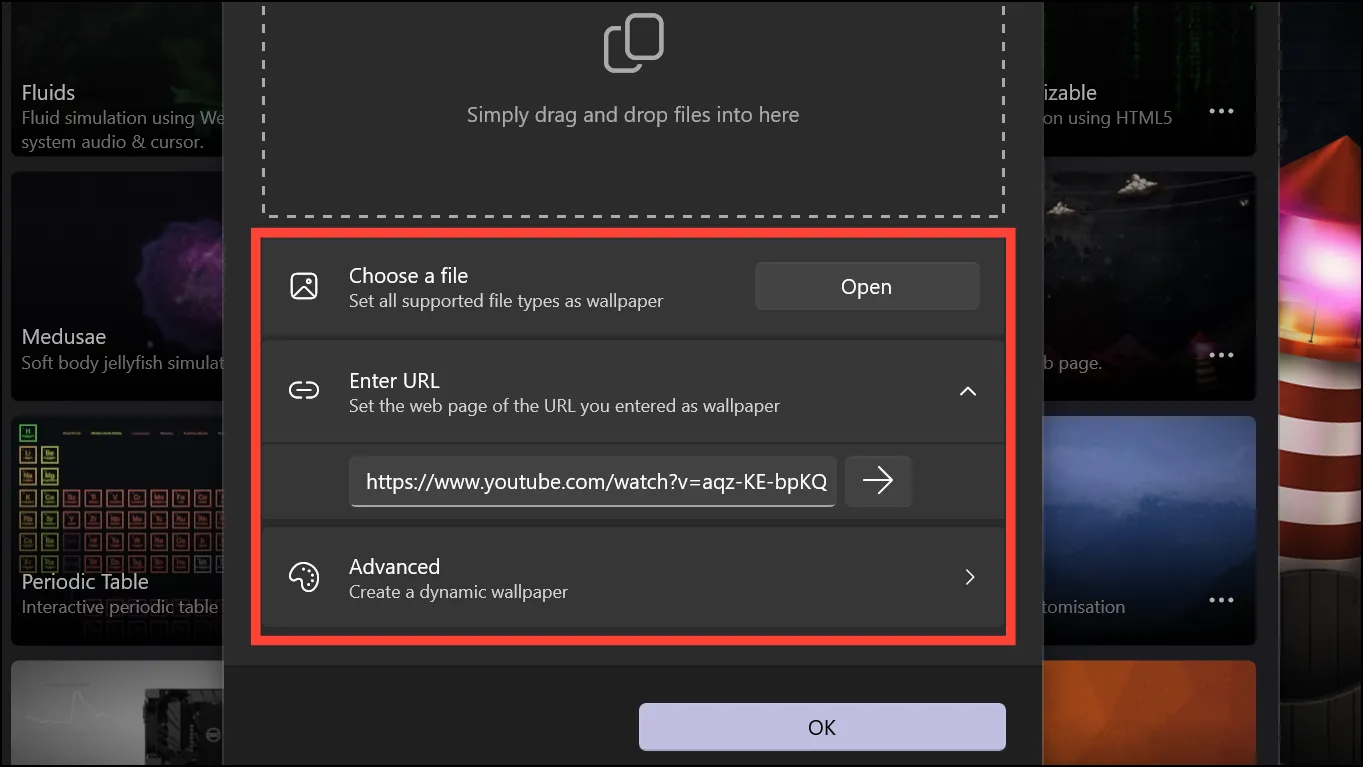
- Pasirinkę ekrano užsklandą, taip pat galite jį šiek tiek tinkinti, o tinkinimo parinktys skirsis priklausomai nuo ekrano fono tipo.
Nustatykite tiesioginius fono paveikslėlius keliuose monitoriuose
Jei prijungti keli monitoriai, visuose juose galite nustatyti tiesioginius fono paveikslėlius (tokius pačius arba skirtingus), naudodami programą „Lively Wallpaper“.
- Programos lange spustelėkite piktogramą „Monitorius“.
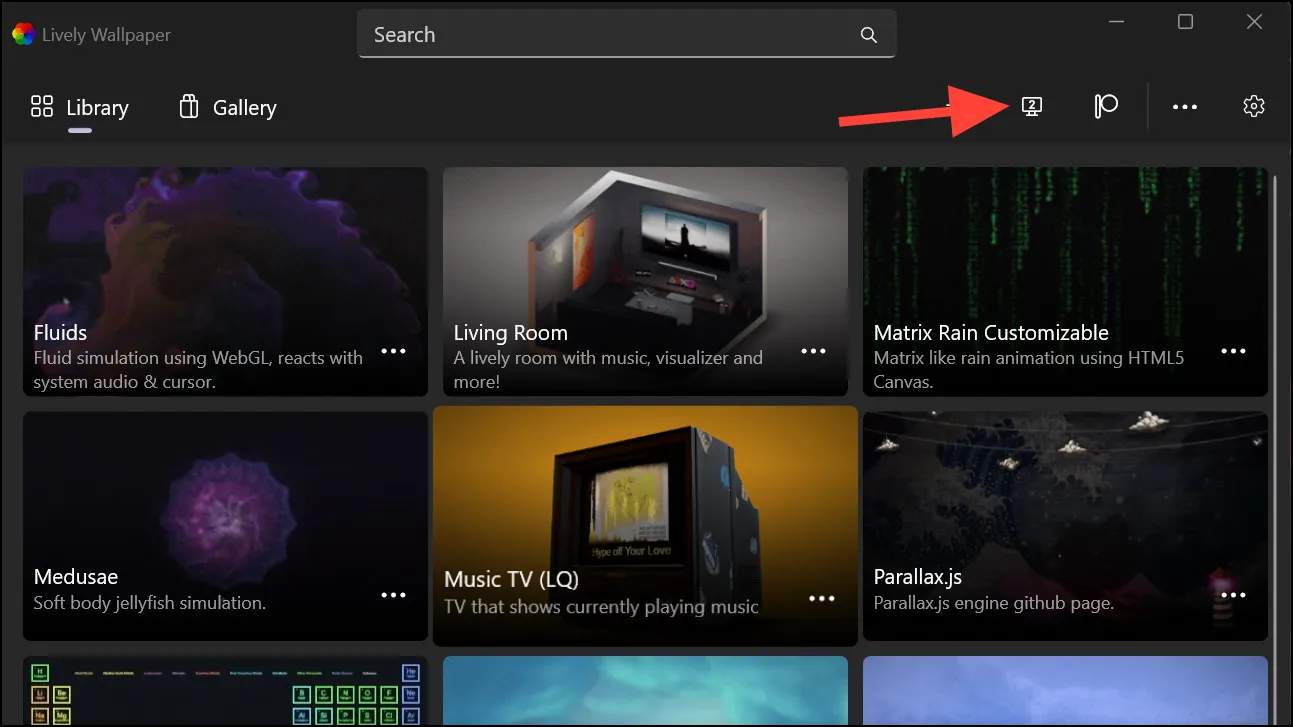
- Pagal numatytuosius nustatymus keliems monitoriams pasirinktas išdėstymo metodas yra „Tik pasirinktas ekranas“. Pasirinkus šią parinktį, ekrano užsklanda taikoma tik pasirinktam ekranui. Galite pakeisti šį nustatymą į „Pradėti ekranus“, „Dubliuoti tą patį ekrano foną“.
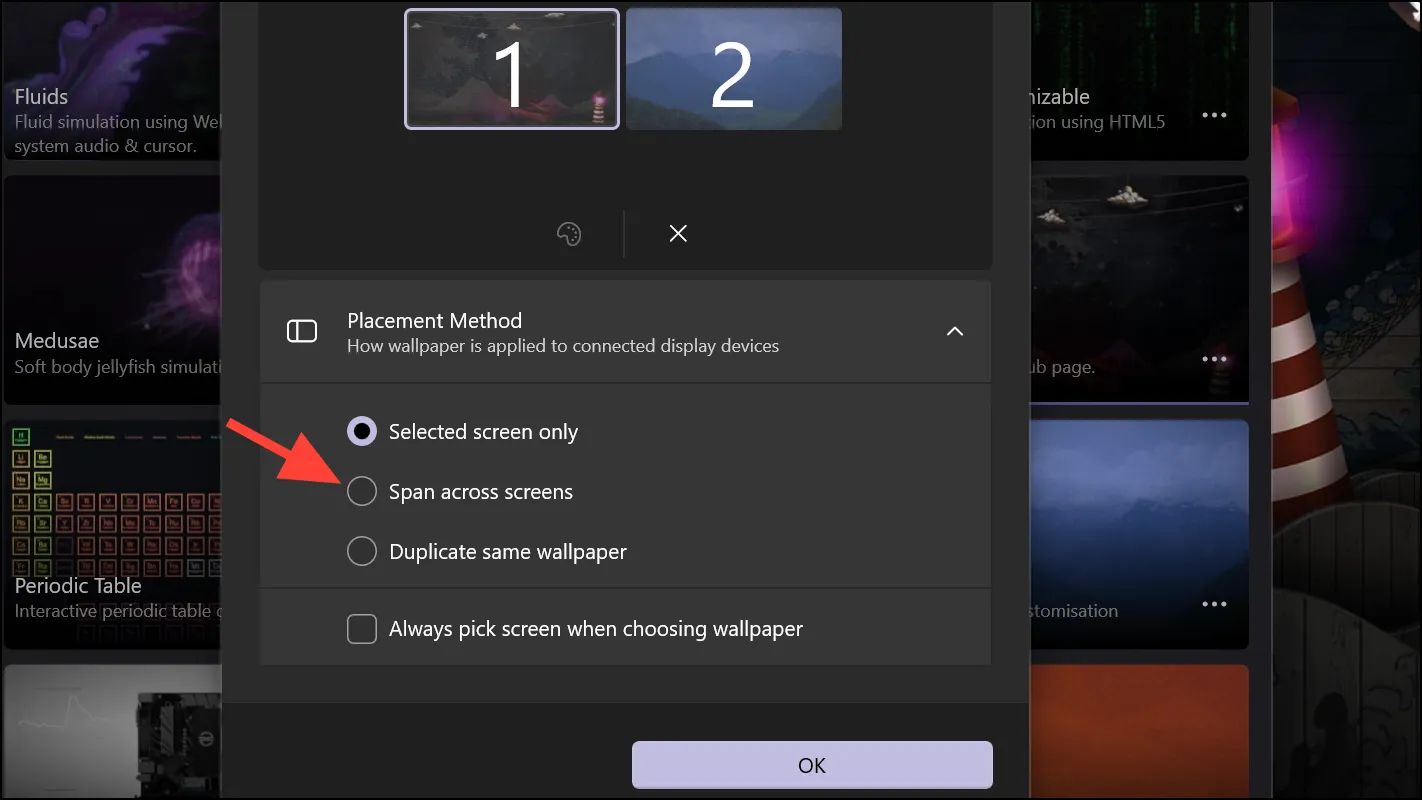
- Pasirinkite ekraną, kurio foną norite pakeisti, ir spustelėkite „Gerai“. Tada pasirinkite fono paveikslėlį iš bibliotekos.
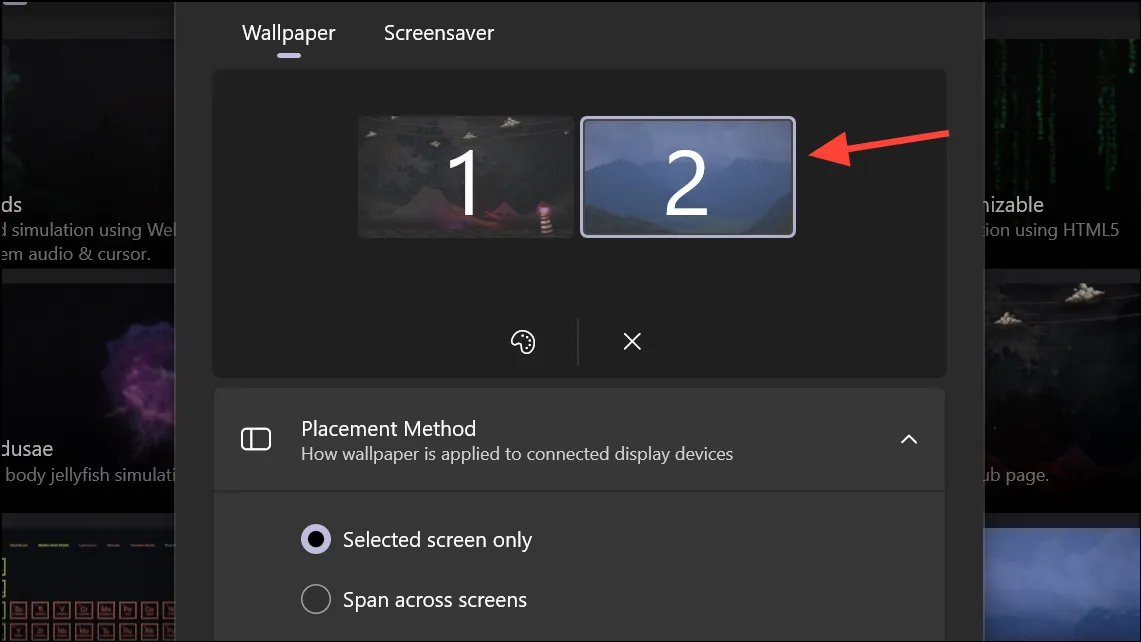
- Arba galite pažymėti parinktį „Visada pasirinkti ekraną renkantis ekrano užsklandą“, kad ji visada paklaustų, kuriam ekranui norite taikyti ekrano užsklandą.
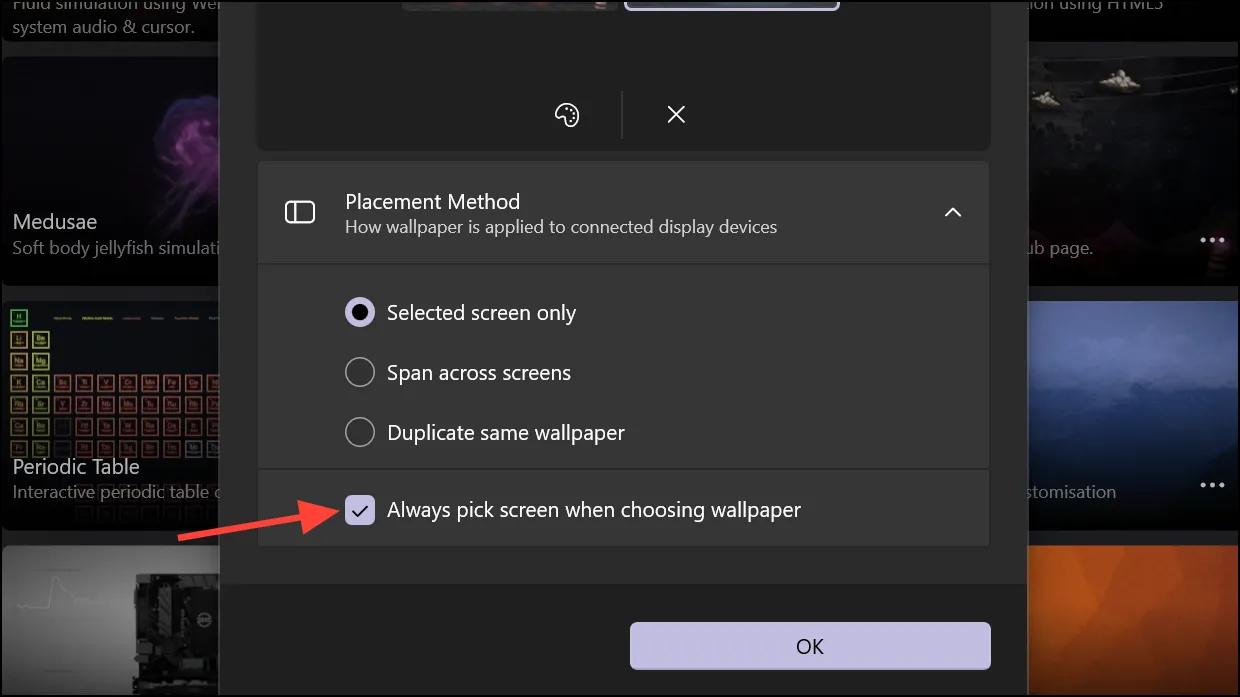
- Dabar, kai pasirinksite fono paveikslėlį iš bibliotekos, galėsite pasirinkti ekraną.
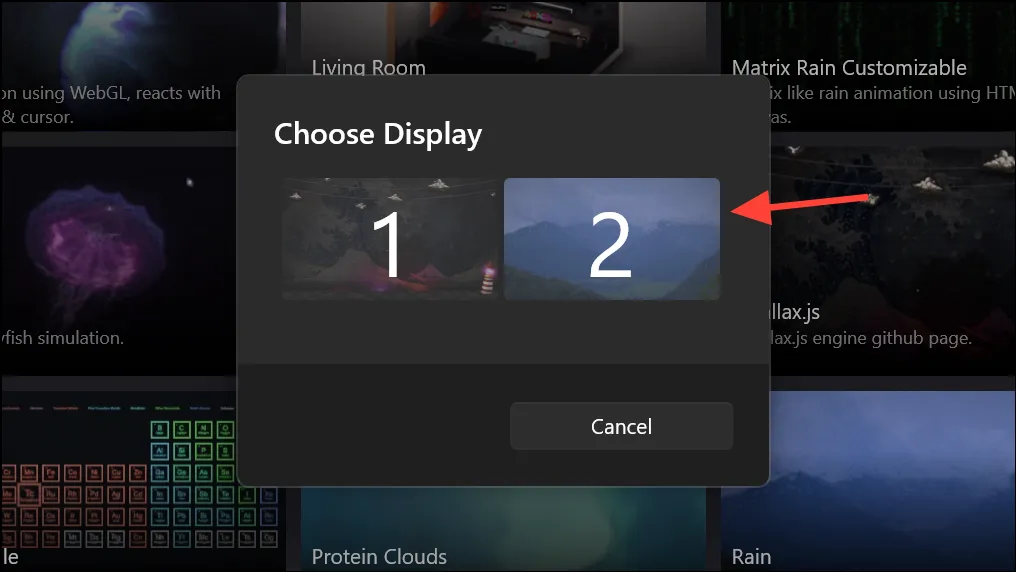
„Lively Wallpaper“ yra puiki galimybė gauti tiesioginius fono paveikslėlius „Windows 11“ kompiuteryje. Tačiau, jei norite daugiau galimybių ir valdymo bei norite pakloti kelis dolerius, galite pasirinkti „Steam“ skirtą „Wallpaper Engine“, kuris kainuoja tik apie 3–4 USD (kaina gali skirtis priklausomai nuo jūsų regiono).


Parašykite komentarą